마이크로소프트에서 출시한 오피스 시리즈는 현재 오피스 2019가 출시되었음에도 불구하고, 아직까지도 오피스 2016을 사용하는 사용자들이 많이 존재합니다. 오피스 2016은 강력한 기능과 사용자 친화성을 제공하며, 그 안정성과 신뢰성으로 많은 사용자들의 사랑을 받고 있습니다. 그러나 오피스 2016을 사용하려면 정품 라이센스 제품키를 구입하고 등록해야 합니다. 라이센스를 구매하고 오피스를 정식으로 등록하는 것은 마이크로소프트의 정책을 준수하고 소프트웨어를 합법적으로 사용하는 중요한 부분입니다.
그럼에도 불구하고, 기존에 등록된 오피스 제품키가 꼬이거나 라이센스 인증이 되지 않을 때, 이러한 문제를 해결하고 오피스를 다시 정상적으로 사용하기 위해서는 오피스 제품키를 삭제하고 다시 등록하는 방법을 알고 있는 것이 중요합니다.
아직도 오피스 2016을 찾고 계시는 분들을 위해, 토렌트를 이용하여 오피스 2016을 쉽게 무료로 다운로드하고 설치할 수 있는 방법이 있습니다. 토렌트 사이트에서 오피스 2016 설치 파일을 찾아 다운로드한 뒤, 간단한 설치 과정을 통해 오피스를 설치할 수 있습니다.
| 오피스 프로그램 | 파일 확장자 | 설명 |
|---|---|---|
| 파워포인트 | .ppt, .pptx | 파워포인트 프레젠테이션 파일 |
| 파워포인트 | .pot, .potx | 파워포인트 템플릿 파일 |
| 파워포인트 | .pps, .ppsx | 자동 실행 파워포인트 슬라이드 쇼 파일 |
| 엑셀 | .xls, .xlsx | 엑셀 워크북 파일 |
| 엑셀 | .xlsm | 엑셀 워크북 파일 (매크로 포함) |
| 엑셀 | .xlsb | 이진 엑셀 워크북 파일 |
| 엑셀 | .xlt, .xltx | 엑셀 템플릿 파일 |
| 엑셀 | .csv | 쉼표로 구분된 값 파일 (텍스트 형식) |
| 워드 | .doc, .docx | 워드 문서 파일 |
| 워드 | .dot, .dotx | 워드 템플릿 파일 |
| 워드 | .rtf | 풍부한 텍스트 형식 파일 |
| 워드 | .odt | 오픈 문서 텍스트 파일 (OpenDocument 형식) |
| 워드 | .txt | 일반 텍스트 파일 |
또한, 파일을 전달하는 경우, 관공서와 같이 한컴오피스 HWP 파일 형식을 사용하는 경우도 있으며, 일반 기업은 주로 Microsoft Office 제품을 사용하는 경우가 많습니다. 따라서 파일을 주고받을 때 어떤 형식을 사용할지를 고려하여 오피스 2016을 무료로 다운로드하고 설치할 수 있지만, 소프트웨어를 합법적으로 구입하고 라이센스를 등록하는 것이 마이크로소프트의 정책을 준수하는 방법입니다. 또한 파일 전달 시, 사용하는 형식을 주의깊게 선택하여 송수신측의 편의를 고려해야 합니다.
마이크로소프트 오피스 2016 무료 다운로드
노랗 목차
오피스 2016 다운로드
MS OFFICE의경우 마이크로소프트 홈페이지를 통해 오피스 설치파일을 무료로 다운로드 후 설치가 가능합니다.
이후 정식으로 사용하고 싶다면 오피스를 구입해서 제품키를 등록해서 정식으로 사용이 가능합니다.
오피스 2016 설치방법

저는 오피스 프로페셔널 플러스 2016 한글버전으로 다운로드 받았으며 윈도우64bit용과 32bit용에 맞게 다운로드합니다.
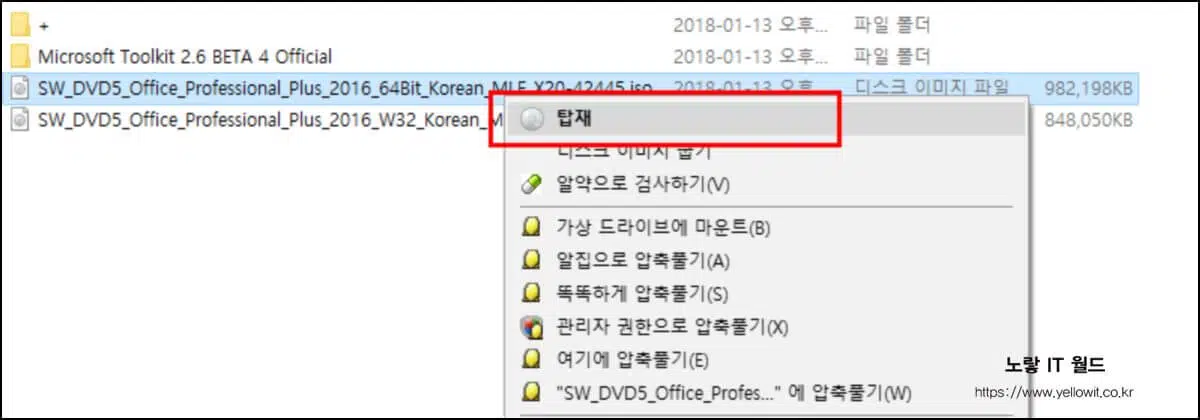
- zip파일로 된걸 받았다면 압축을 해제하며 되고
- ISO파일로 받은 분들은 마우스 우클릭 후 탑재 버튼을 눌러줍니다.

드라이브를 확인하면 Setup.exe 파일이 있으며 관리자권한으로 설치하는것을 추천합니다.
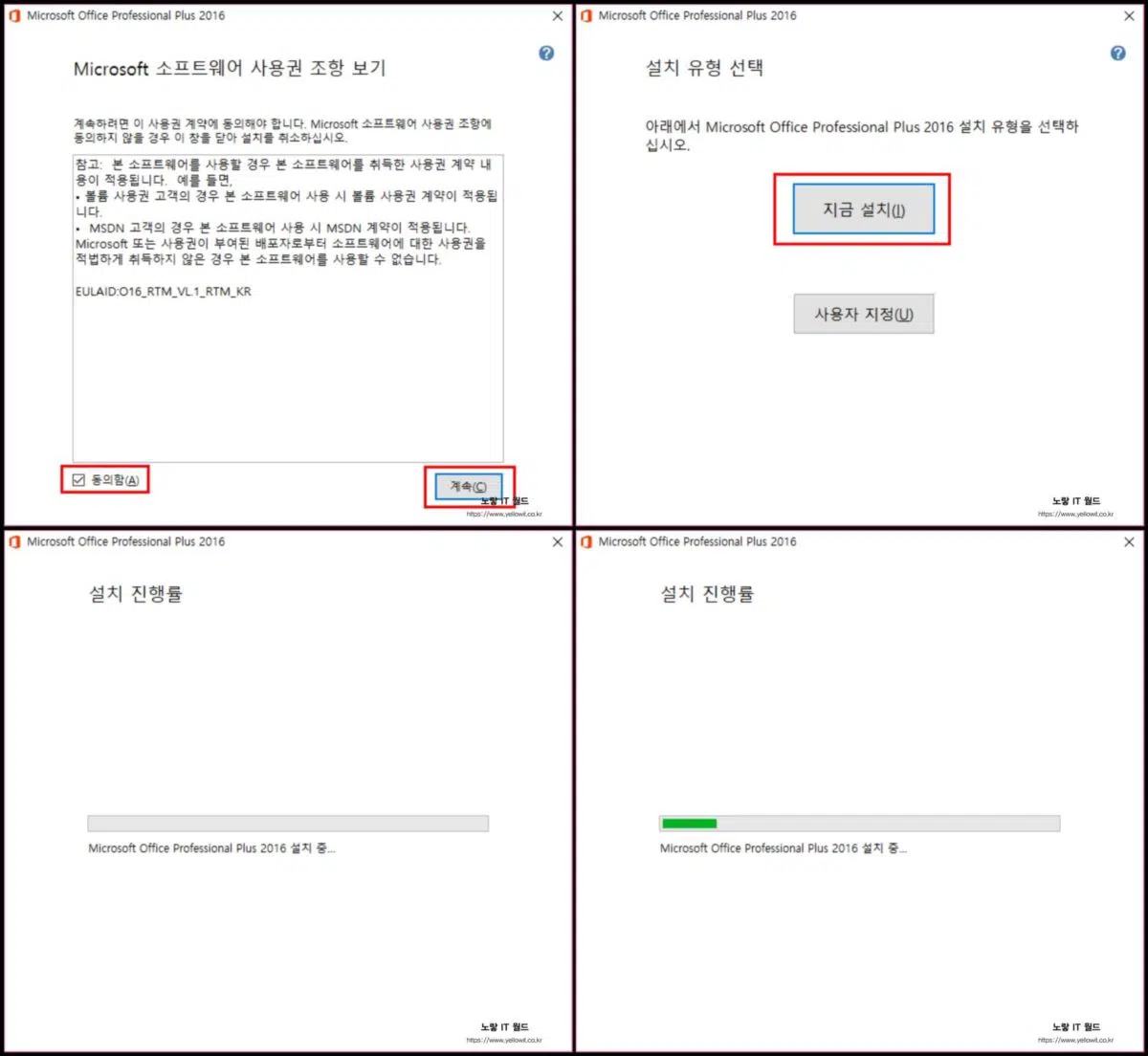
마이크로소프트 설치는 어렵지 않게 진행됩니다.
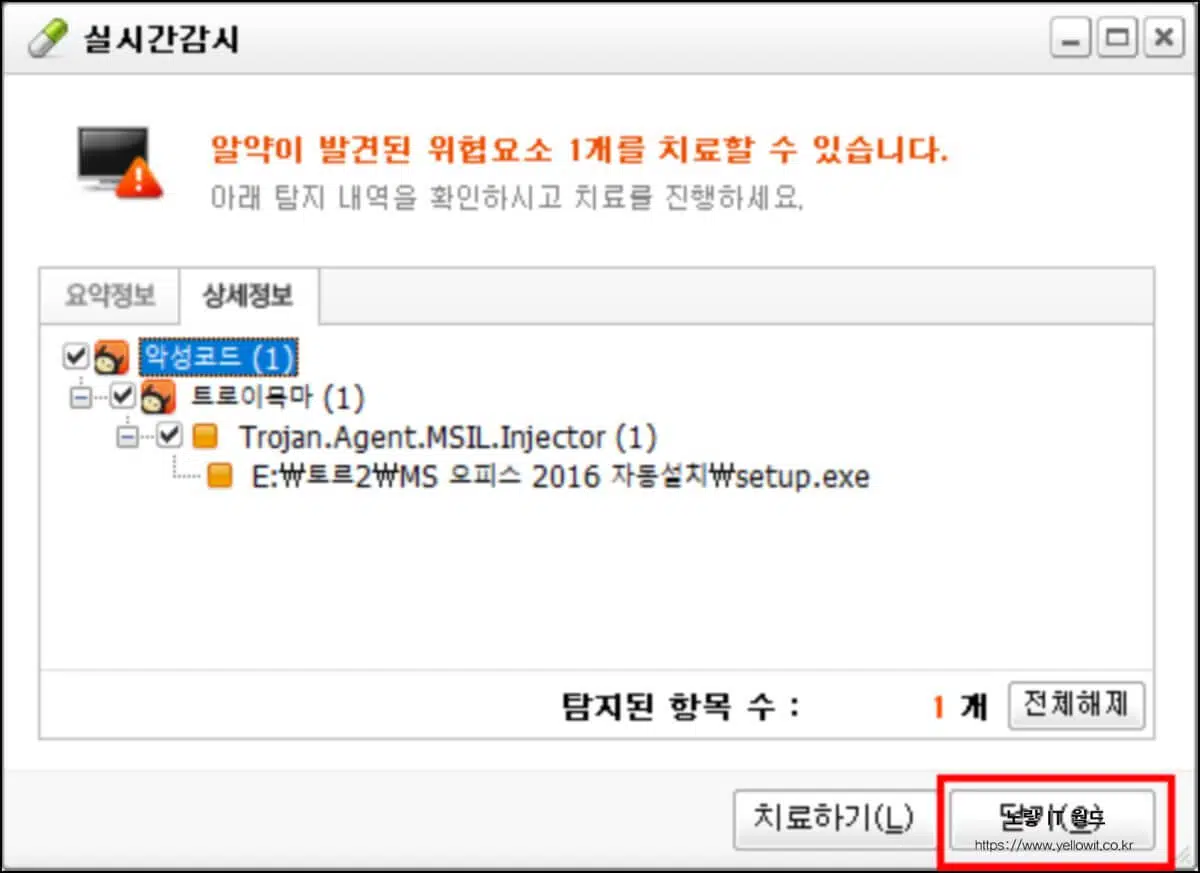
만약 설치시 트로이 목마 바이러스에 검색된다면 설치하는 동안은 잠시 꺼두는것을 추천합니다.
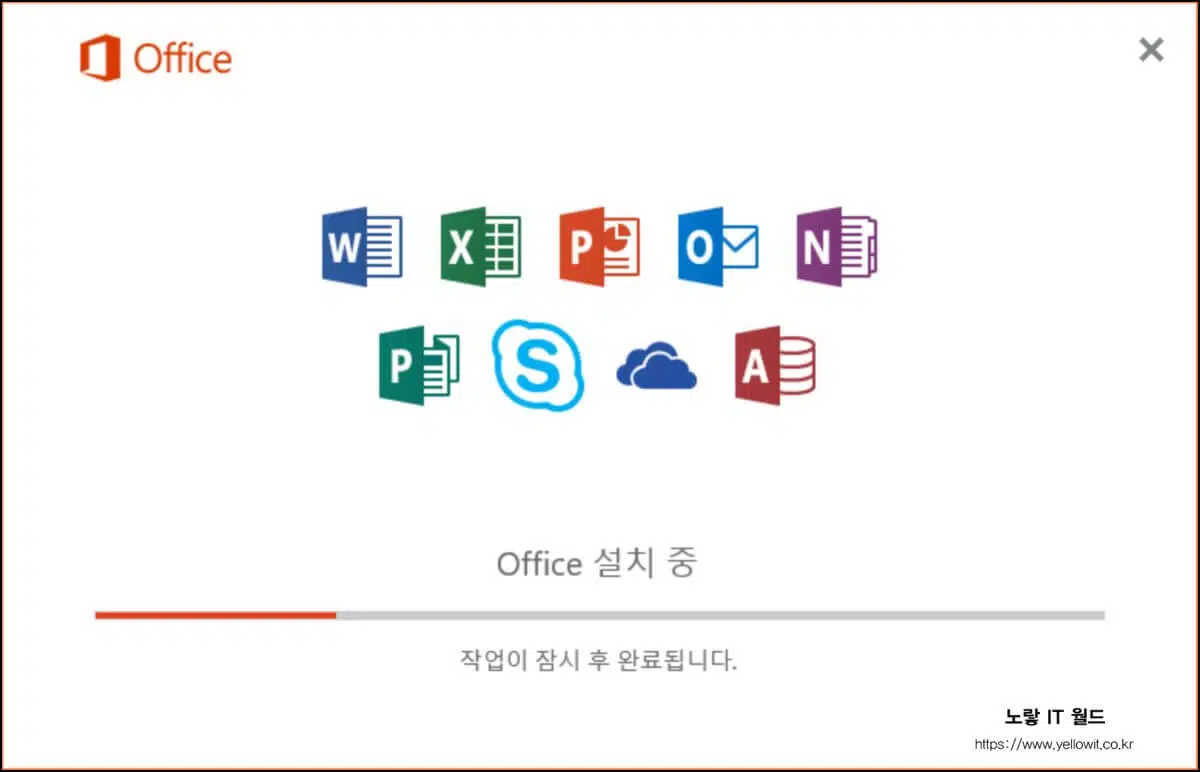
이렇게 최종적으로 설치가 완료되면 파워포인트와 엑셀, 워드, 아웃룩등 모든 Office 2016 제품을 사용하기 위해서는 정품 제품키를 구입 해 라이센스 인증을 진행합니다.
오피스 제품키 확인 및 삭제
만약 기존에 등록된 오피스 제품키가 꼬였거나 라이센스 인증이 되지 않는다면, 아래의 단계를 따라 제품키를 삭제하고 다시 등록할 수 있습니다.
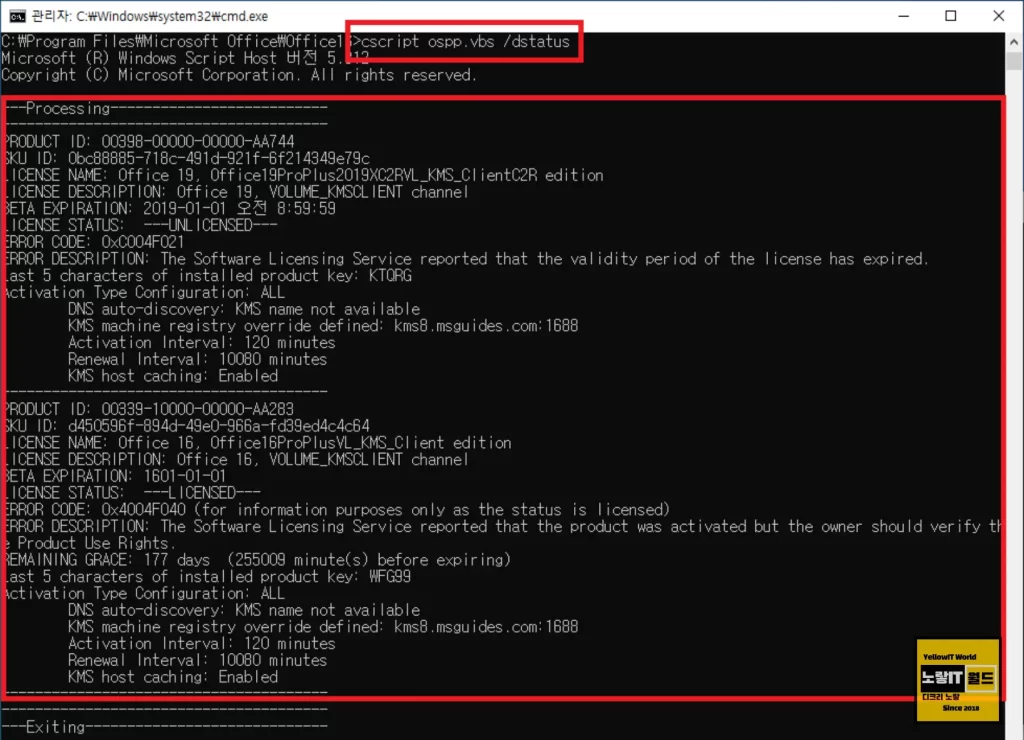
CMD & 명령프롬프트 관리자권한으로 실행 후 현재 설치된 오피스 32BIT / 64IBT에 따라 각각 아래 설치된 경로로 입력합니다.
명령어 : cd C:\Program Files\Microsoft Office\Office16Office 2016, 2019 64비트 버전인 경우
cd C:\Program Files\Microsoft Office\Office16Office 2016, 2019 34비트 버전인 경우
cd C:\Program Files (x86)\Microsoft Office\Office16Office 2013 64비트 버전인 경우
cd C:\Program Files\Microsoft Office\Office15Office 2013 34비트 버전인 경우
cd C:\Program Files (x86)\Microsoft Office\Office15오피스가 설치된 경로에 이동 후 아래 명령어를 입력합니다.
cscript ospp.vbs /dstatus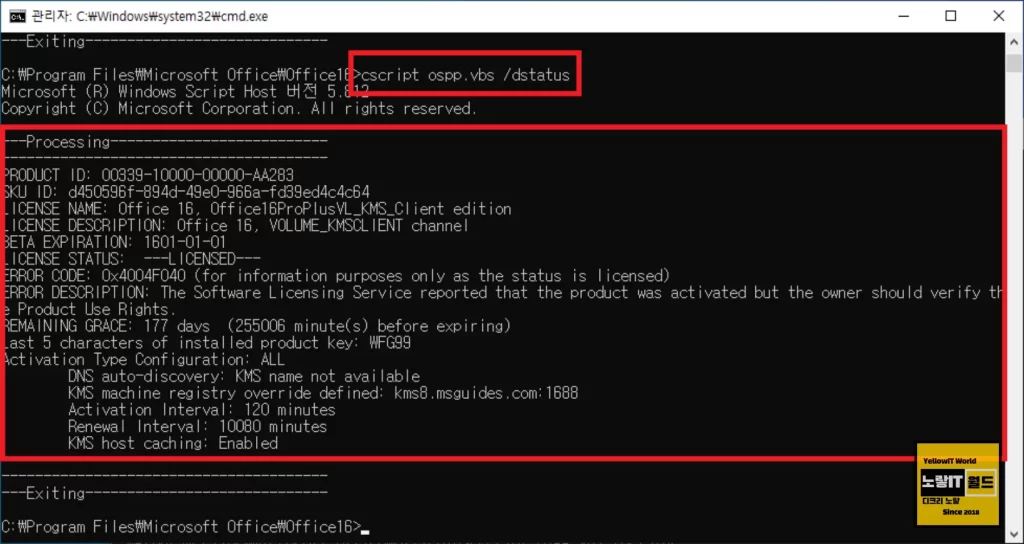
현재 설치된 오피스 제품키 마지막 5자리를 확인할 수 있으며 만약 오피스2019 / 오피스2016 등 2개 버전이 설치되어 있다면 2개의 제품키가 확인됩니다.
오피스 제품키 삭제
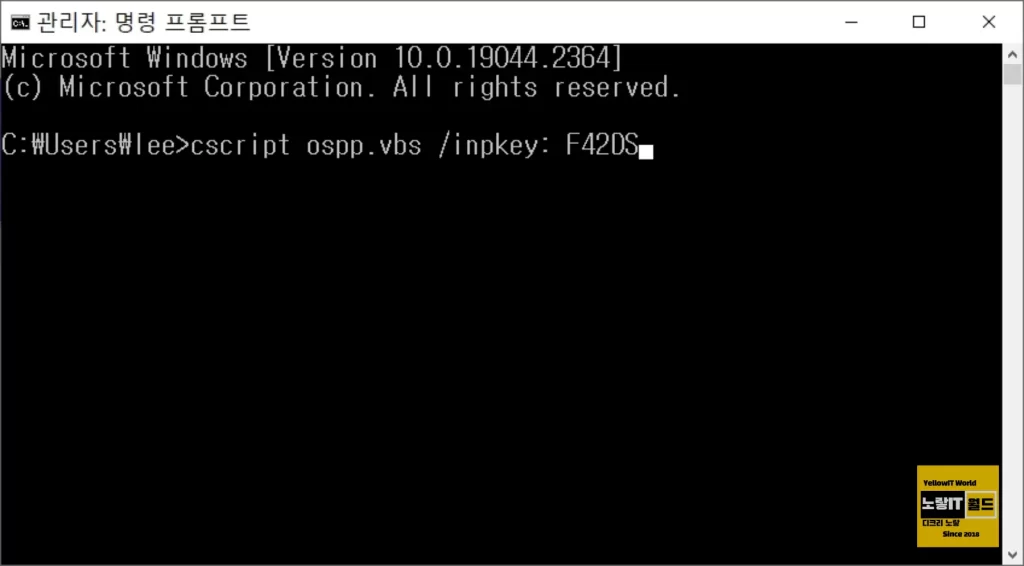
위에서 현재 등록된 오피스 제품키 확인했다면 아래 명령어를 통해 현재 등록된 오피스 제품키 삭제합니다.
cscript ospp.vbs /unpkey:제품키 5자리수동 오피스 제품키 등록 정품인증
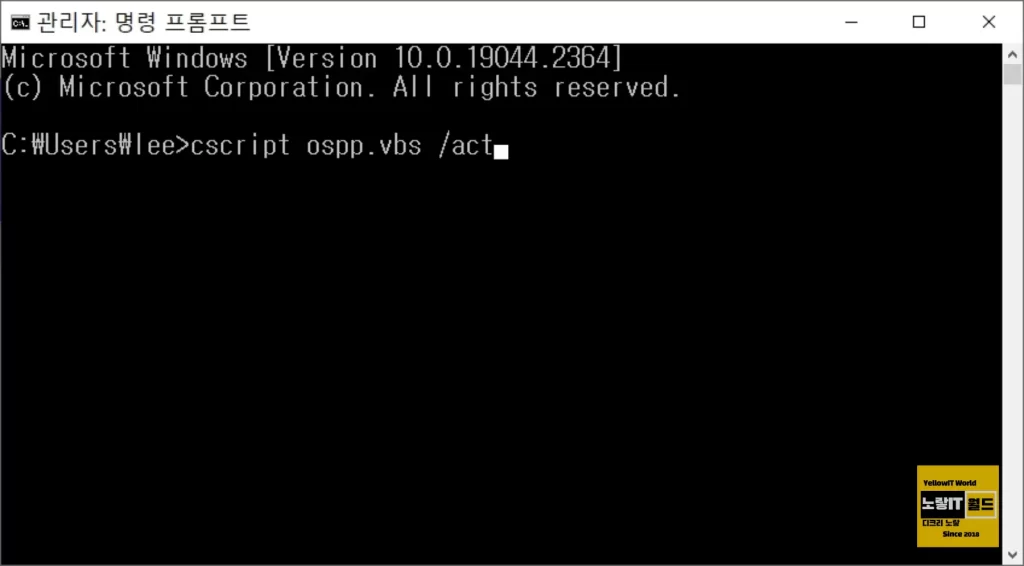
기존의 제품키를 삭재했다면 아래 제품키를 추가해 원하는 오피스 라이센스를 다시 등록합니다.
cscript ospp.vbs /inpkey:제품키 5자리추가로 아래 명령어를 입력해 제품키 활성화합니다.
cscript ospp.vbs /act무료로 다운로드하고 오피스 2016을 설치하는 것은 가능하지만, 합법적으로 라이센스를 구매하고 사용하는 것이 마이크로소프트의 정책을 준수하는 방법입니다. 또한 파일을 전달할 때, 공공기관은 한컴오피스 HWP 파일로 전달하는 것이 좋으며, 일반 기업은 Office 제품을 사용하는 경우가 많으므로 파일 전달에 이를 고려하시길 바랍니다.
